如何从 Spotify 前往亚马逊音乐 [3 种方式]
“如何从 Spotify 到亚马逊音乐?"
如果谈到流媒体音乐服务,现在人们注意到的第一个想法似乎是 Spotify。亚马逊音乐也很受欢迎。要了解有关这两个音乐流媒体平台之间差异的更多信息,请检查: 亚马逊音乐无限 vs Spotify 2024:哪个更好
就像这些时刻的其他人一样,您可能已经与 Spotify。如果您想转到亚马逊音乐怎么办?令人惊讶的好消息是您确实还可以转移 Spotify 播放列表到亚马逊音乐。 本主题将教您如何操作。
文章内容 第 1 部分。 我可以从中传输音乐吗 Spotify 到亚马逊音乐第 2 部分:如何传输播放列表 Spotify 通过 TuneMyMusic 访问亚马逊音乐第 3 部分:如何传输播放列表 Spotify 通过 FreeYourMusic 访问亚马逊音乐第 4 部分. 最佳转移方式 Spotify 亚马逊音乐的播放列表第 5 部分:亚马逊音乐更好吗 Spotify部分6。 概要
第 1 部分。 我可以从中传输音乐吗 Spotify 到亚马逊音乐
Spotify 和 亚马逊音乐 确实是伟大而非凡的流媒体音乐平台,音乐迷甚至可以连接到几乎每个音乐家和词曲作者的数百万首歌曲、播放列表和专辑。遗憾的是,一般没有明显的转移方式 Spotify 免费到亚马逊音乐。
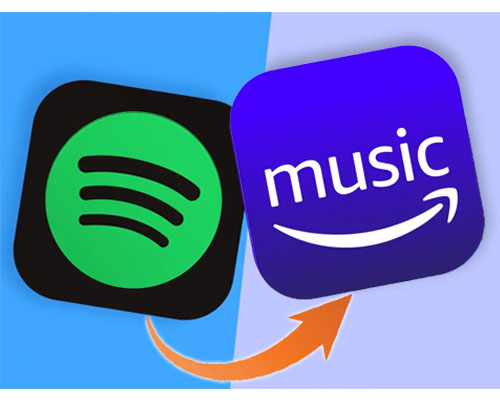
我可以从以下位置传输音乐吗 Spotify 到亚马逊?是的。除了 Spotify, 亚马逊音乐提供讨论的多功能性。 您真的可以开始制作播放列表,将任何其他类型的歌曲添加到您的歌曲列表中,甚至最终在 Amazon Music 上制作您的广播频道。
尽管 Amazon Music 与所有某些 Amazon 产品兼容,但您不仅是音乐的专属。 有很多你可以与亚马逊音乐联系起来的,也许这就是为什么的一些积极因素。
以及如何切换 Spotify 亚马逊音乐? 您可以使用工具来做到这一点。 让我们进入下一部分。
第 2 部分:如何传输播放列表 Spotify 通过 TuneMyMusic 访问亚马逊音乐
TuneMyMusic 是一款免费开放的在线工具,用于在两种不同的音乐服务之间同步、共享、上传、备份和传输播放列表。它是如此强大,您不仅可以从 Spotify 到 Amazon Music,还可以将它们导入到其他流媒体服务。请按照以下步骤进行转移 Spotify 亚马逊音乐的播放列表:
- 步骤1。通过其官方网站访问 TuneMyMusic。点击 开始吧 按钮。
- 步骤2。 点击 Spotify 图标或输入 Spotify 进入搜索栏。
- 步骤 3. 命中 从中加载 Spotify 帐户. 勾选播放列表 您想要转移到亚马逊音乐。然后点击 选择目的地.
- 步骤 4. 选择 Amazon Music 作为目标源。登录您的亚马逊帐户。点击 开始传输 按钮。
- 步骤 5. 当您在计算机上看到传输已完成时,您可以从以下位置传输播放列表 Spotify 成功登录亚马逊音乐。
第 3 部分:如何传输播放列表 Spotify 通过 FreeYourMusic 访问亚马逊音乐
FreeYourMusic 也是一个在 Amazon 等音乐流媒体之间移动播放列表和专辑的工具。 Spotify。它安全且支持 Android、macOS、Linux、Windows 和 iOS 系统。按照步骤进行转移 Spotify 亚马逊音乐的播放列表:
- 步骤 1. 启动 FreeYourMusic 并选择 转让 标签。
- 步骤2。 选择 Spotify 作为源平台,Amazon Music 作为目标平台。连接您的帐户。
- 步骤 3. 选择您要从中转移的播放列表 Spotify 到亚马逊音乐。
- 步骤4。 点击“开始传输” 开始传输您的播放列表 Spotify 到亚马逊音乐。
第 4 部分. 最佳转移方式 Spotify 亚马逊音乐的播放列表
我上面分享的所有方法仅适用于 Spotify 高级用户。而且你只能在网上完成。有时,其中一些工具可能无法工作,您可以从以下位置下载有限的播放列表 Spotify 如果您不付款,则转到亚马逊音乐。您必须导入 Spotify 通过应用程序完全访问歌曲 Spotify 通过某些手机和笔记本电脑播放歌曲。
除此之外,我们将介绍有效的 Spotify 流媒体音乐工具 TunesFun Spotify Music Converter 从中传输音乐 Spotify 到亚马逊音乐。 这将包含有关如何 download Spotify 音乐 通常通过下载应用程序免费。
通过下载,任何人都可以访问所有 Spotify 离线歌曲,尤其是当您没有 Spotify 优质服务。 TunesFun 与 5X 有更快的连接以进行下载和转换 Spotify 歌曲。 并非所有人都会导航 Spotify 离线模式,即使它仅限于高级帐户。 免费用户仅限收听 Spotify 免费歌曲也可以。这对所有人都有帮助 Spotify 用户访问歌曲和歌曲专辑。
下载 Spotify 播放列表使用 TunesFun
你会如何下载 Spotify 无需订阅即可播放列表?以下是如何使用以下步骤来执行此操作 TunesFun Spotify Music Converter.
第一步:下载并激活 TunesFun Spotify Music Converter 到您的系统。
第 2 步:通过按平台上的 来打开该功能。
第 3 步:复制您要使用的链接地址。
第 4 步:在请求的转接箱上重新输入。

步骤 5:选择一个好的文件类型,例如 MP3 文件系统。

第 6 步:按转换键激活转换过程。

第 7 步:验证并保存所有文件,直到完成。
导入下载的播放列表 Spotify 到亚马逊音乐
下载后 Spotify 播放列表到您的计算机,请按照以下步骤进行传输 Spotify 亚马逊音乐的播放列表:
- 步骤 1. 在您的计算机上启动 Amazon Music 应用程序。登录您的亚马逊帐户。
- 步骤 2. 单击您的 轮廓 并选择 个人设置.
- 步骤 3. 向下滚动以找到 自动导入音乐 按钮,然后单击它以将其变为绿色。
- 步骤4,然后单击 选择“文件夹” 上传下载的 Spotify 音乐文件从本地计算机传输到 Amazon Music。
第 5 部分:亚马逊音乐更好吗 Spotify
Amazon Music 是一个无广告收听和可下载的平台,拥有大约 40 万首曲目。 Spotify to Amazon Music 是一个真正的大竞争对手,它销售一些非常有趣的音乐探索工具,以及大量的收藏和许多实惠的定价包。
亚马逊提供了一个 30 天的付费样品,这样您就可以检查所有系统,然后在您承诺投入更多资金之前对它有一个很好的感觉。 如果您满意,您应该以每月 9.99 英镑的价格注册或登录 Spotify 或者即使您是 Amazon Prime 的用户,每月只需 7.99 英镑。
亚马逊还为 Alexa 用户提供每月 3.99 美元的独家服务,以及额外折扣的家庭套餐。 应用上有一些很酷的东西,我们还没有发现音乐探索像 Spotify,但还有更多歌曲和一些有趣的频道和播放列表可供选择。
音质在 Amazon Music 上似乎稍大一些,可以更改以在环境中创建另一个良好的接触。 整个外观和声音都与 Spotify 并且非常流畅,正如您从亚马逊所假设的那样,语音应用程序非常出色。
与当今其他大型视频服务一样,亚马逊提供离线浏览功能,并为您梦寐以求的任何智能手机提供应用程序。 你真的很喜欢这些歌曲和专辑 Spotify 并使用亚马逊音乐。 听过您心爱的名人博客和音乐表演所编写的音乐曲目是轮船的重要组成部分。 尽管亚马逊可能有一些不错的新歌,但范围并不完全相同或相同。
如果您仍然是亚马逊付费订阅者,并且您正在使用免费退货或观看亚马逊电影/电视,那么这是一个通过常规无限歌曲赚取每对夫妇的绝佳机会。 如果是的话,我们总是和 Spotify 就在那时。 在还说明了为什么没有人接受快速预览并自己体验之后,他们可能会在某个时候退出,因为您没有太多可失去的。
部分6。 概要
我们为您提供了一些转账方式 Spotify 到亚马逊音乐。 确实比较快,而且切换你的 Spotify 歌曲和专辑到亚马逊音乐。 使用诸如 TunesFun Spotify Music Converter 转移 Spotify 播放列表到亚马逊音乐,您可以很好地保留以前制作的所有音乐曲目。
发表评论